Bastante hemos visto sobre diferentes métodos de implementación de Windows 7, así como de ingeniería de imagen y utilización de diferentes herramientas que nos pueden proporcionar muchas ventajas como MDT, o roles como Windows Deployment Services (WDS).
En todo estre transcurso además he compartido algunos casos para solucionar problemas tanto de implementación, como errores generales de productos o Windows. Esta intención se mantiene ya que a parte de implementar Windows, debemos aprender a soportarlo.
Antes de ir cerrando un poco los ciclos de artículos sobre implementación no quería dejar de pasar algo que en definitiva dentro de una compañía es necesario tener y es que así como la posibilidad de crear múltiples imágenes personalizadas, o múltiples formas de despliegue tanto de sistema como de actualizaciones también debemos tener control sobre el despliegue de paquetes de lenguajes.
En este artículo quiero mostrarles la forma de agregar múltiples idiomas en una imagen offline de Windows 7 para tener la oportunidad de indicárselos en la instalación del sistema operativo.
Hasta ahora las imágenes de Windows 7 ya vienen con un idioma nativo, la diferencia es que ediciones como Enterprise y Ultimate tienen la posibilidad de hacer cambio dinámico desde Windows Update o descargando los paquetes de idioma, pero por el momento sólo se integra un idioma. Esto puede ser un poco molesto para un administrador que esté pensando en desplegar la imagen para diferentes departamentos por ejemplo puesto que no todos podrían estar conformes con Español o Inglés (Entre otros), entonces ¿Por qué no darles la opción?
El proceso que explicaré lo trabajaré sobre una imagen de Windows 7 Enterprise que incluye nativamente el idioma en Inglés, le agregaré la posibilidad de seleccionar el idioma Español durante la instalación.
Requerimientos:
– Una imagen de Windows 7, si no tienen todavía Windows 7, pueden hacer la descarga de un trial de 90 días desde aquí.
– Un Equipo técnico donde esté instalado el Kit de Instalación Automatizada de Windows 7 (WAIK), si no lo tienen pueden hacer la descarga desde aquí.
– Paquete de lenguaje para Windows 7. Sólo está disponible por algún método de suscripción o por Windows Update para Windows 7 Enterprise y Ultimate.
– Equipo de referencia donde se probará la instalación.
*Nota: El siguiente procedimiento se puede hacer en cualquier edición de Windows 7 (Starter, Premium, Professional, Enterprise, Ultimate) pero por licenciamiento está soportado sólo bajo Enterprise y Ultimate.
Trabajando con Dism
Lo primero que debemos hacer es crear los siguientes directorios con los que trabajaremos:
– Carpeta para “Montar” la imagen sea personalizada o Retal (Del medio de instalación), para este artículo creé “Mount” en la unidad D:
– Carpeta donde estarán los archivos de instalación de Windows 7 (Incluyendo la imagen .WIM). Para este artículo creé “W7” en la unidad D:
– Carpeta para almacenar los .CAB que contienen los paquetes de idioma de Windows 7. Para este artículo creé la carpeta “Lang” en la unidad D:
– Carpeta para almacenar los .CAB que contienen los paquetes de idioma para Windows PE incluidos en los archivos de instalación de WAIK. Para este artículo creé la carpeta “pelangpacks” en la unidad D: dentro de “Lang” (D:Langpelangpacks)
*Nota: Las carpetas pueden llamarlas como deseen, incluí el cómo los nombré por si se sienten más cómodos asignándolas igual para los que quieran seguir el artículo. El directorio además también puede variar, recomiendo que las tengan todas un mismo directorio para mayor facilidad de acceso.
Insertamos el DVD de Windows 7 con los archivos de instalación o si tenemos una imagen .ISO con la aplicación personalizada que tengamos lo montamos en una unidad virtual donde podamos acceder.
Copiamos todo el contenido a la carpeta de los archivos de instalación que creamos previamente (“W7”). Lo podemos hacer desde el explorador de Windows con Copiar / Pegar o con el comando xcopy desde la consola de comandos.
Ahora “montaremos” la imagen de Windows 7 incluida en la Carpeta Sources de los archivos de instalación.
*Nota: Si es una imagen personalizada, igual se deben copiar los archivos y de ser posible la imagen dentro de la carpeta Sources, si no es así debemos referirnos al directorio donde tengamos la imagen para montarla.
Para esto abrimos el Deployment Tools Command Prompt incluido en el WAIK dentro del Equipo técnico yendo a Inicio > Todos los programas > Microsoft Windows AIK > clic derecho sobre Deployment Tools Command Prompt y “Ejecutar como administrador”
El comando que debemos ejecutar es:
Dism /Mount-Wim /WimFile:<DirectorioWIM> /Name:”Nombre_imagen_montar” /MountDir:<DirectorioMount>
Donde <DirectorioWIM> es el directorio que tenemos la imagen .WIM, si es desde los archivos de instalación está en Sourcesinstall.wim, si es una imagen personalizada el comando deberá variar al directorio y si tiene un nombre distinto con extensión .wim
“Nombre_imagen_montar” es el nombre de la edición a la que le queremos agregar los múltiples idiomas de instalación; recordemos que una imagen .WIM de Windows 7 incluye todas las ediciones (Exceptuando la de Enterprise).
<DirectorioMount> Es la carpeta creada anteriormente donde se montará la imagen (Para este artículo “Mount”).
Para este artículo por ejemplo sería:
Dism /Mount-Wim /WimFile:D:W7Sourcesinstall.wim /Name:”Windows 7 Enterprise” /MountDir:D:Mount
Una vez montada la imagen agregaremos el Paquete de Lenguaje deseado según el idioma base, por ejemplo para este artículo la imagen nativamente está en Inglés por lo que le agregaré Español.
*Nota: Previamente debemos copiar todo el contenido del Paquete de lenguaje, o del paquete de lenguaje que queremos copiar a la carpeta que creamos, para este artículo “Lang”
El comando sería:
Dism /Image:<DirectorioMount> /Add-Package /PackagePath:<DirectorioLang>lp.cab
Donde <DirectorioLang> es la carpeta donde guardamos el .cab referente al paquete de idioma que se desea agregar.
Para este artículo sería:
Dism /Image:D:Mount /Add-Package /PackagePath:D:Langlangpackses-eslp.cab
*Nota: Los archivos de lenguaje predeterminadamente se llaman “lp” con extensión .cab
*Nota 2: En un mismo comando se pueden agregar múltiples idiomas con /PackagePath adicionales.
Como todavía no vamos a desmontar la imagen, debemos guardar los cambios que se vayan realizando, para esto ejecutamos el comando:
Dism /Commit-Wim /MountDir:<DirectorioMount>
Para este artículo sería:
Dism /Commit-Wim /MountDir:D:Mount
*Nota: El proceso podría tardar algunos minutos.
Una vez completado el proceso podremos ver que la imagen ya contiene los dos o más idiomas incorporados, para verificarlo ejecutamos:
Dism /Image:<DirectorioMount> /Get-Intl
Para este artículo sería:
Dism /Image:D:Mount /Get-Intl
Como ven hay un idioma predeterminado que es el que trae nativamente (en-US), y los que están instalados que incluye por supuesto el que acabamos de inyectar (es-ES).
[Opcional]:
Podemos predeterminar cuál es el idioma que se instalará en la imagen, por ejemplo yo haré que el primero en instalarse sea Español y el opcional esté el Inglés, para esto ejecutamos:
Dism /Image:<DirectorioMount> /Set-SKUIntlDefaults:”Idioma-Idioma”
Donde “Idioma-Idioma” es el formato del idioma que deseamos predeterminar, por ejemplo es-ES.
Para este artículo sería:
Dism /Image:D:Mount /Set-SKUIntlDefaults:es-ES
Procedemos entonces a desmontar la imagen y guardar los cambios, para esto ejecutamos:
Dism /Unmount-Wim /MountDir:<DirectorioMount> /Commit
Para este artículo sería:
Dism /Umount-Wim /MountDir:D:Mount /Commit
Ya está todo listo con lo que corresponde al idioma instalado en la imagen de Windows 7.
Lo que no se puede olvidar es que precísamente desde Windows Vista y ahora en Windows 7, el formato de imágenes cambió no sólo en extensión sino en características e incluye ahora una imagen de Preinstalación encargada de cargar la instalación y entregar el asistente para instalar Windows 7.
Esta imagen se llama Boot.wim, y para este caso también dispone de un paquete de idioma propio por lo que si no se modifica también, la selección de idioma no se reflejará y la instalación del lenguaje será la que tenga esta imagen predeterminada, para este caso Inglés.
Afortunádamente el proceso es casi el mismo que acabamos de realizar con dos diferencias notables:
– Los paquetes de idioma para el Windows PE se deben extraer del la imagen de instalación del Kit de Instalación Automatizada de Windows 7 (WAIK), dentro de la carpeta WinPE_LangPacks.
Debemos copiar los Paquetes dependiendo de la arquitectura de la imagen que tengamos (Por ejemplo la carpeta x86 para 32 bits) a la carpeta que creamos en los primeros pasos (Para este artículo D:Langpelangpacks)
– En el Windows PE no sólo agregamos el lp.cab sino dos paquetes más: Windows-Setup_ y Windows-Setup-Client_
*Nota: Los paquetes adicionales se encuentran en la misma carpeta del Paquete de Idioma (lp.cab)
*Importante: Se deben montar los mismos idiomas tanto para la imagen de instalación (Install.wim) como la de Preinstalación (Boot.wim).
El procedimiento como el anterior debe empezar “montando” la imagen de Preinstalación que contiene el Asistente de instalación (El Boot.wim incluye dos imágenes), para esto ejecutamos:
Dism /Mount-Wim /WimFile:<DirectorioBootWim> /Index:2 /MountDir:<DirectorioMount>
Donde <DirectorioBootWim> es exactamente el mismo que <DirectorioWIM> rerefenciado en el artículo pero indicando la imagen Boot.wim (SourcesBoot.wim)
<DirectorioMount> sigue siendo la carpeta creada al principio del artículo donde estarían las imágenes montadas (Para este artículo por ejemplo “Mount” en D:).
Para este artículo sería:
Dism /Mount-Wim /WimFile:D:W7SourcesBoot.wim /Index:2 /MountDir:D:Mount
Ahora, debemos agregar los tres paquetes para cada idioma que vayamos a montar, para este artículo como la imagen de instalación le agregué adicional el Español, debo inyectarle el mismo idioma.
Para esto ejecutamos:
Dism /Image:<DirectorioMount> /Add-Package /PackagePath:<DirectorioLangPE>lp.cab
Dism /Image:<DirectorioMount> /Add-Package /PackagePath:<DirectorioLangPE>winpe-setup_Idioma-Idioma.cab
Dism /Image:<DirectorioMount> /Add-Package /PackagePath:<DirectorioLangPE>winpe-setup-client_Idioma-Idioma.cab
<DirectorioLangPE> es la carpeta donde guardamos anteriormente los paquetes de idioma incluidos en los archivos de instalación del WAIK.
Para este artículo:
Dism /Image:D:Mount /Add-Package /PackagePath:D:Langpelangpackses-eslp.cab
Dism /Image:D:Mount /Add-Package /PackagePath:D:Langpelangpackses-eswinpe-setup_es-es.cab
Dism /Image:D:Mount /Add-Package /PackagePath:D:Langpelangpackses-eswinpe-setup-client_es-es.cab
Como el anterior procedimiento en install.wim debemos guardar los cambios, para esto ejecutamos:
Dism /Commit-Wim /MountDir:<DirectorioMount>
Para este artículo:
Dism /Commit-Wim /MountDir:D:Mount
*Nota: El proceso puede tardar algunos minutos.
[Opcional]:
Como con la imagen install.wim, aquí también puedo predeterminar qué idioma es el que instalará, o en este caso aparecerá para instalar.
Para esto ejecutamos:
Dism /Image:<DirectorioMount> /Set-SKUIntlDefaults:Idioma-Idioma
“Idioma-Idioma” es el formato del idioma que se desea predeterminar.
Para este artículo:
Dism /Image:D:Mount /Set-SKUIntlDefaults:es-ES
Por último, procedemos a recrear el archivo Lang.ini para indicar el soporte adicional a los otros lenguajes agregados, para esto ejecutamos:
Dism /Image:<DirectorioMount> /Gen-LangINI /Distribution:<DirectorioMount>
Para este artículo:
Dism /Image:D:Mount /Get-LangINI /Distribution:D:Mount
Ya está todo listo! Ahora podemos proceder a “desmontar” la imagen de preinstalación para posteriormente crear la imagen ISO junto con los archivos de instalación para desplegar Windows 7 en todos los idiomas que hayamos integrado.
Para desmontar la imagen y guardar los cambios ejecutamos:
Dism /Unmount-Wim /MountDir:<DirectorioMount> /Commit
Para este artículo:
Dism /Unmount-Wim /MountDir:D:Mount /Commit
Finalmente nos queda crear la imagen de instalación, desplegarla y probar, para eso asegurándonos que la imagen con la que estuvimos trabajando todo el tiempo (Install.wim) esté en el directorio Sources de la carpeta donde están los archivos de instalación ejecutamos:
oscdimg –b<DirectorioWindows>Bootetfsboot.com –u2 –h <DirectorioWindows> <DirectorioISO>NombreImagen.iso
Donde <DirectorioWindows> es la carpeta que se creó al principio del artículo que contiene los archivos de instalación de Windows 7, <DirectorioISO> donde queramos guardar la imagen .ISO creada para la instalación y “NombreImagen.iso” es como llamaremos al archivo de imagen .ISO que se cree (Puede ser cualquiera).
Para este artículo sería:
oscdimg –bD:W7Bootetfsboot.com –u2 –h D:W7 D:Win7_MI.iso
Sólo queda correr la imagen en el Equipo de referencia y verificar que en efecto podemos decidir entre cuál idioma instalar el sistema operativo y que además el predeterminado es el que hayamos decidido (Si se hizo el proceso):
¿Qué les parece? ¡Comentarios bienvenidos!
Espero les sea de utilidad.
Saludos,
-Checho-

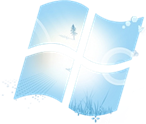
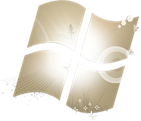
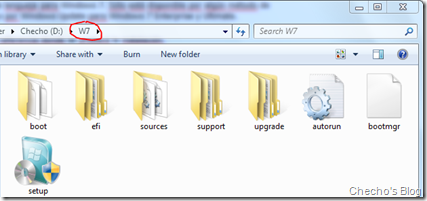
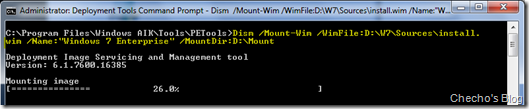
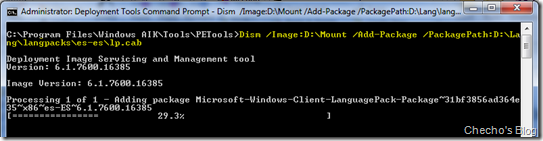
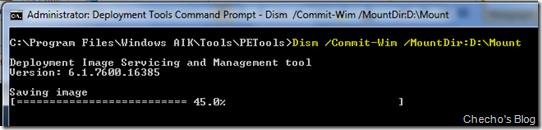
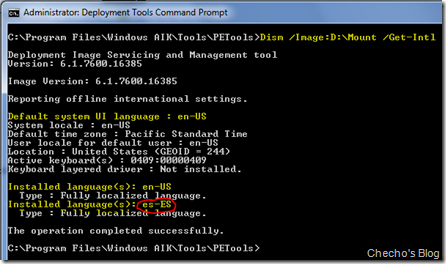
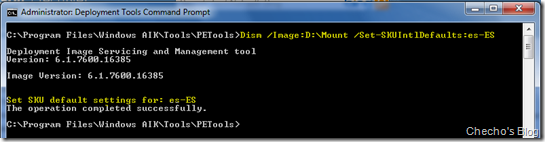
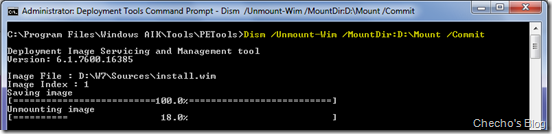

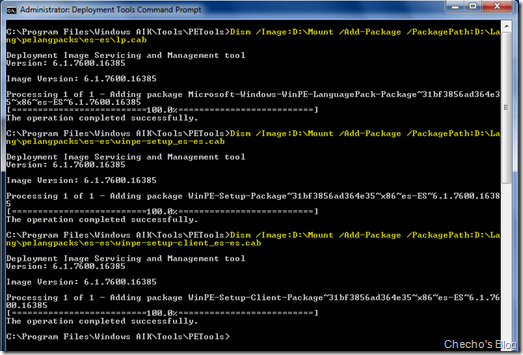
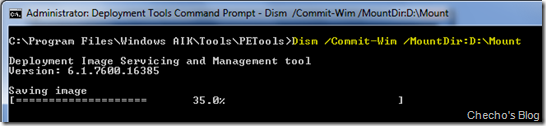
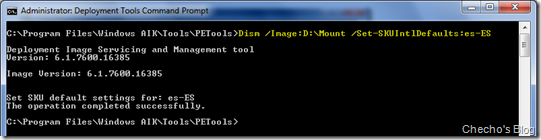
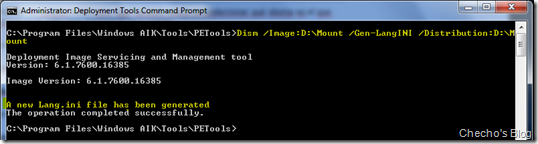
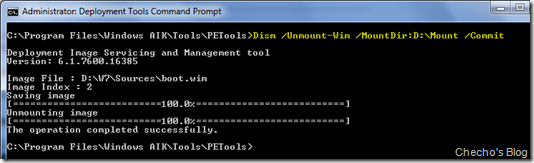
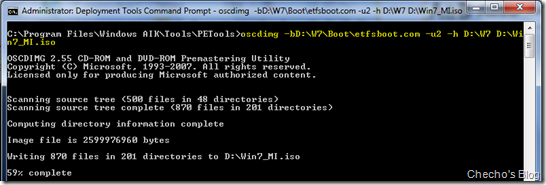
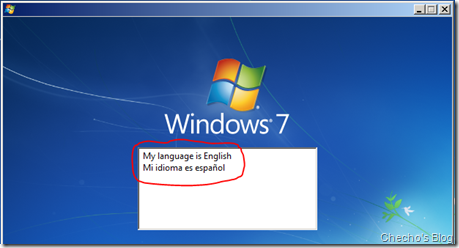

Buenas tardes,
ante todo agrdecer el tutorial, estoy pensando en hacerlo con sp1 integrado de 32 y 64 bit para posteriormente tenerlo en un pendrive. tengo unas dudas:
– Si se quita el archivo ei.cfg para tener todas las versiones, influira en algo a la hora de seguir el tutorial?
– Se deberia quitar despues u antes de hacer el proceso.
– Se puede Despues (u antes nose) integrar el dvd de 32 bits con el de 64 bits (con este tuto: http://www.wintecnico.com/articulos/como-integrar-en-un-dvd-las-versiones-de-32-bits-y-64-bits-de-windows-7)
La idea es tener un dvd tanto de 32 como 64 bit con las versiones principal de windows (basic, home premium, profesional y ultimate) en oem por defecto y retail (borrando o añadiendo el ei.cfg), con la posibilidad de elegir idiomas y todo en un dvd (o dvd dl si no cabe) y en un pendrive tambien. asi se puede instalar el windowscon la clave original de quien lo vaya a usar.
Gracias de antemano 😀
Hola Euphoria,
Muchas gracias por el comentario!
Sobre tu primera pregunta, sí no tienes ningun problema en eliminar el ei.cfg, de hecho es lo más recomendable cada que vas a agregar imágenes personalizadas para que no te interrumpa al momento de instalar.
Sobre lo segundo también se puede, de hecho ya que viste ese artículo de Daniel Martín, él tiene otro explicando lo que tú deseas hacer:
http://msmvps.com/blogs/dmartin/archive/2010/10/23/c-243-mo-crear-un-dvd-de-windows-7-x86-x64-con-cuatro-idiomas-integrados.aspx
Saludos!
Sergio, gracias por el tutorial, tengo dos preguntas, si deseo crear un Windows Server 2008 R2 con SP1 integrado multi-idioma, debo hacerlo en un equipo Windows Server 2008 R2 con SP1 o se puede también sobre un Windows 7 Ultimate x64, y por último, es el mismo procedimiento o cambian algunos comando.
Gracias por tu ayuda.
Saludos.
Hola Miguel, gracias por tu comentario!
Para responderte, el WAIK se puede instalar en un equipo cliente 7 o sobre un Server incluso 2008, lo importante es que instales la versión destinada a Server 2008 R2 y Windows 7 que es esta última.
El proceso debería ser el mismo puesto que igual están basados en el mismo core (7 y R2), ahí ya tendrías que asegurarte de tener los Paquetes de idioma para Server.
Saludos!
Ante todo un cordial saludo. Excelente tema…
Al intentar agregar el español me arroja un error 0x80070003 no se a qué se debe. Gracias de antemano!!!!
Hola, tienes un mensaje con este error?
Hola. Si. sale un mensaje con este error. Dice exactamente: error al intentar abrir langpacks. Saludos!!!!
Como los paquetes de lenguaje son .cab probablemente si tienes instalado WinRAR los verás con su icono, trata de abrir el .cab del lenguaje en español, si alguno da error el problema está en que se bajó mal todo el paquete de idioma y en este caso habría que volver a descargarlo, algo similar me sucedió a mi.
Hola Checo!
Impresionante, exactamente lo que estaba buscando, yo esta usando el RT7Lite para agregar idiomas, pero el tema es que también me modifica toda la imagen del Win7.
Yo tengo un Win7 custom, trae programas y esta bastante lindo, aqui mi pregunta:
Usando este método que planteas,¿la imagen quedaría intacta solo, ósea, solo se le agregaría el idioma y los programas quedarían intactos?
Desde ya mil gracias! Un saludo!
Hola EvolutionX,
Así es, los paquetes de idioma sólo afectan a la visualización de los textos de interfaz general, pero no tiene por qué modificar comportamientos en las aplicaciones.
Pero, debes tener en cuenta que las aplicaciones podrían requerir o no un idioma predeterminado, en este caso si las tienes todas instaladas en Español, lo mejor es que dejes de predeterminado también el Español por más que agregues otros.
Gracias por escribir.
Hola, Checho. Excelente le agregué el español. Y funciona perfectamente!! Saludos!!!!!
Hola. Ante todo un cordial saludo. Tengo Dos preguntas:
1° Poseo un Win7 Custom El cual está en Inglés y no trae programas (Adobe, Flash player, Office 2010, etc.), A éste le podría agregar español sin ningún problema?;
2° si es positivo, Podría hacer una captura de este Win7 Custom con el español agregado y además con algunas aplicaciones como IE9, SP1 y office 2010, por ejemplo y luego integrar la imagen resultante al DVD de instalación?
Gracias por su pronta respuesta.
Saludos!
@Richard,
Qué bueno que te sirvió, gracias por tus comentarios!
@Ricky,
La respuesta a tus dos preguntas es sí, puedes hacer ambas cosas sin ningún problema 🙂